ReCOREヘルプチャットの使い方
- 公開日:2019年04月18日
- 更新日:2023年12月08日
概要
ReCOREログイン後に表示されるヘルプチャットの使い方についてご説明いたします。
ReCOREをご利用いただき、ご不明点やご質問があれば、こちらのヘルプサイトをご覧いただいているかと思います。
目次
チャットで質問する
ReCOREヘルプサイトを確認しても操作方法がわからない場合や解決策が見つからない場合、ReCORE内にあるヘルプチャットを使ってカスタマーサポートへ質問することが可能です。
①ReCORE画面の右上にある、吹き出しマークをクリックします。
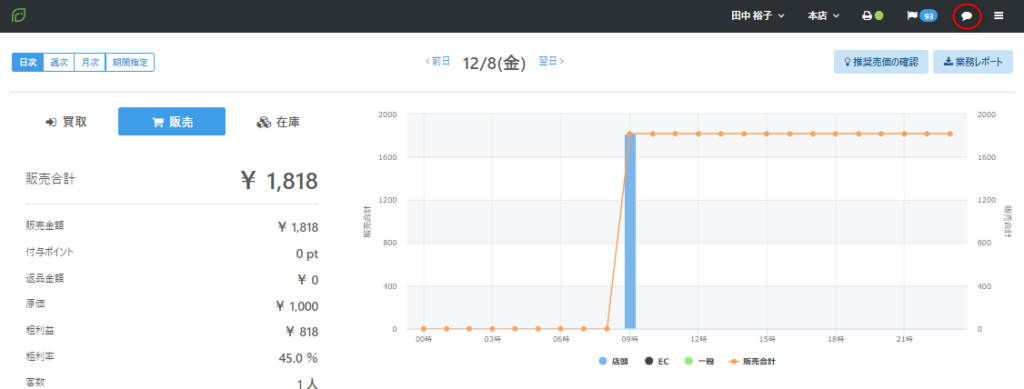
②「こんにちは!お困りですか?」の下にある【メッセージを送信】をクリックします。
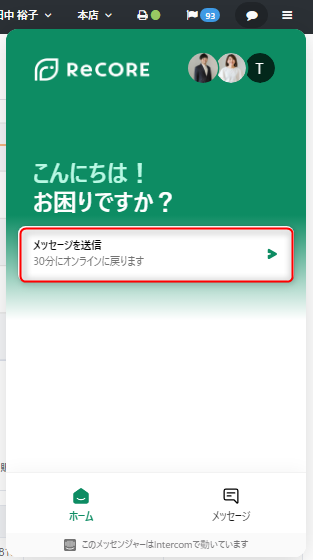
③質問されたい項目をクリックします。
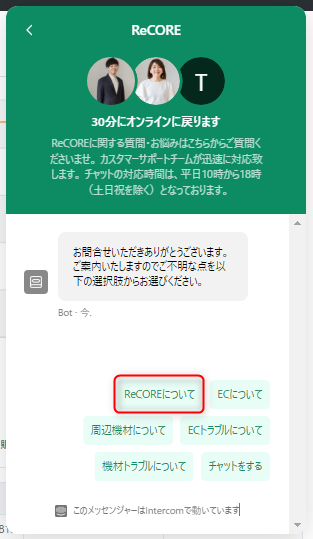
さらに細かな項目をクリックします。

解説が表示され詳細手順のガイドのリンク先があれば、こちらをクリックして詳細ガイドをご覧ください。
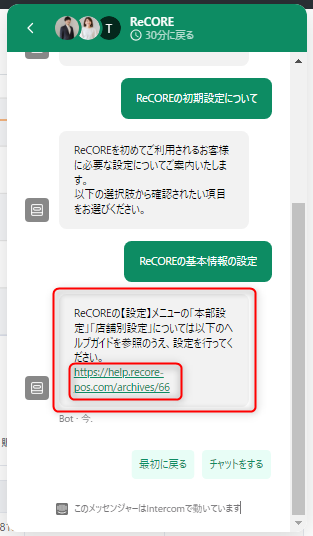
回答のURLをクリックすることで詳細内容を確認することも可能です。
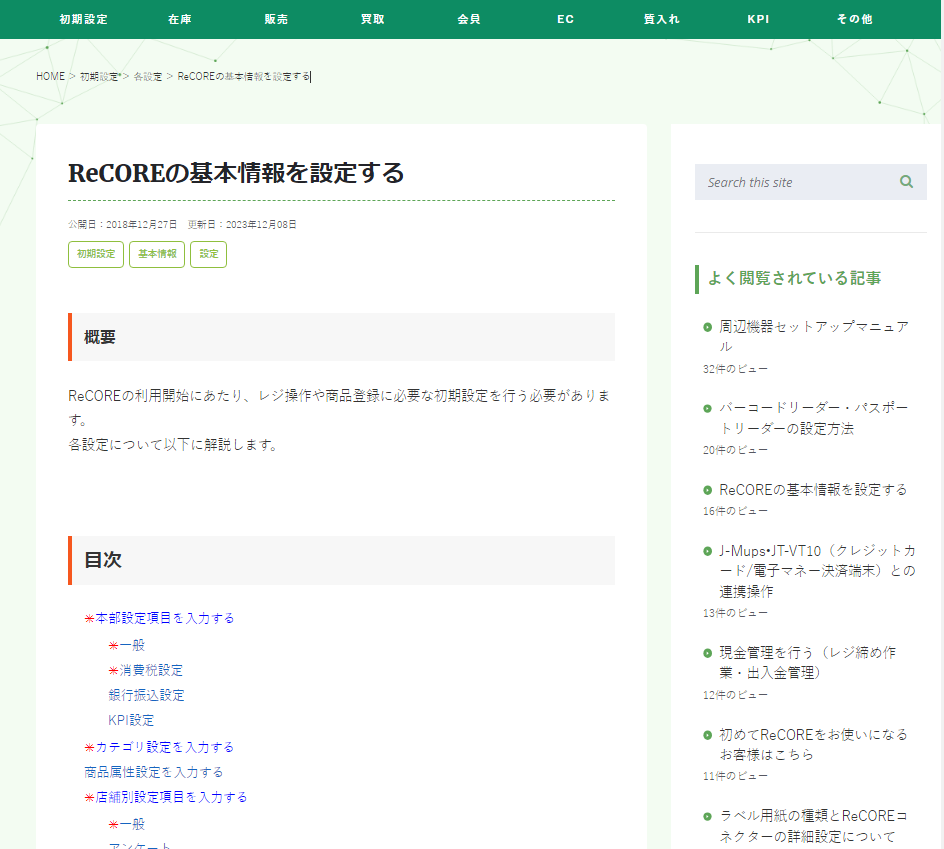
④該当する内容が見つからない場合、【チャットをする】をクリックします。
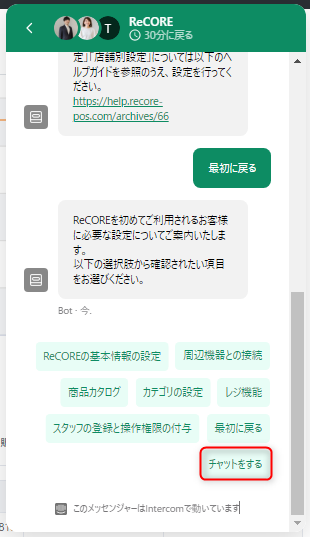
⑤【返信を書く】欄へカーソルを移動し、具体的な質問内容を文字で入力し、文字入力後に【Enter】をクリックすると送信されます。
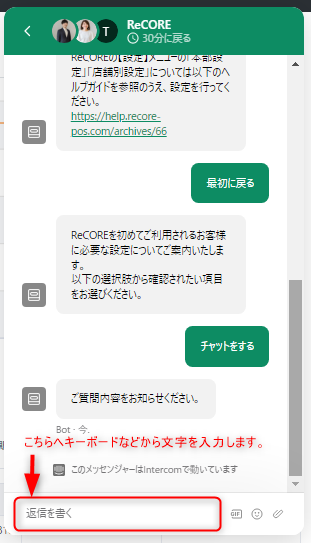
⑥画像やファイルを送りたい場合、画面下のクリップマークをクリックして画像や資料ファイルを送付することも可能です。
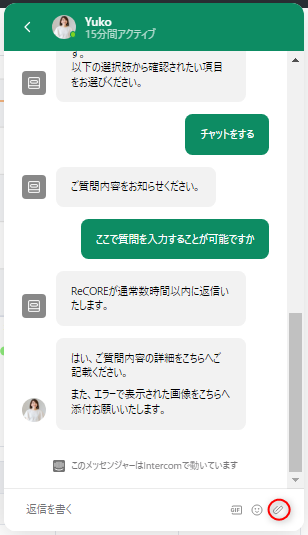
添付したい画像や資料ファイルの保存先fフォルダを指定し、ファイルを選択のうえ、【開く】をクリックします。
ここで複数ファイルを選択すると、複数のファイルが添付されます。
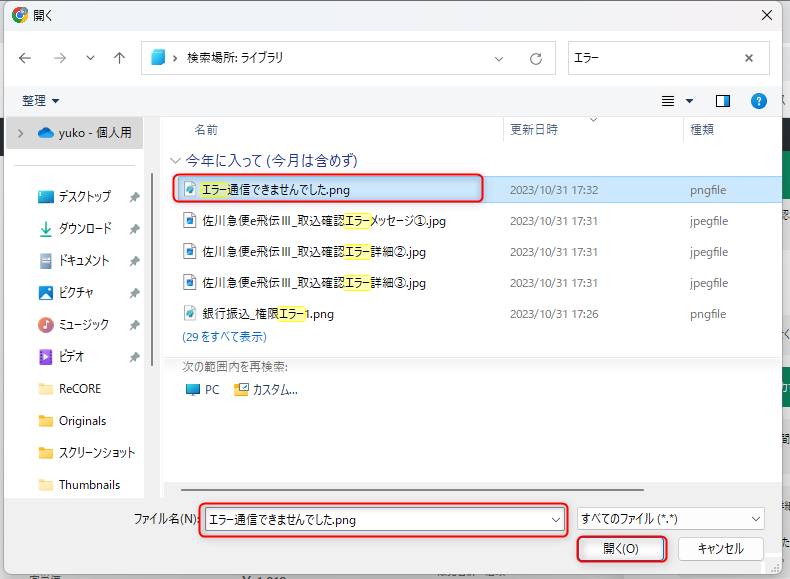
チャットに選択したファイルが添付されました。
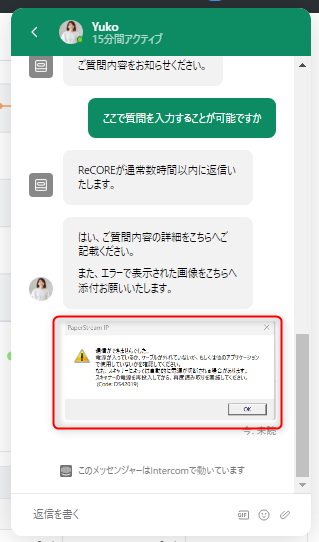
やり取りしているチャットからチャット一覧に移動するには、左上の【<】ボタンをクリックします。
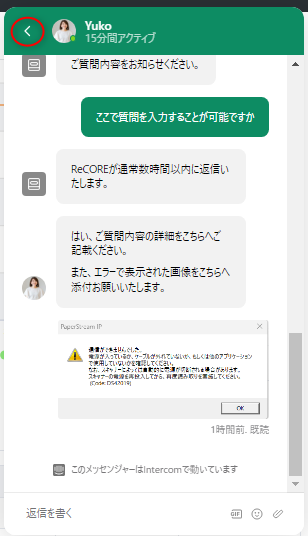
▼メッセージ(チャット)の一覧画面
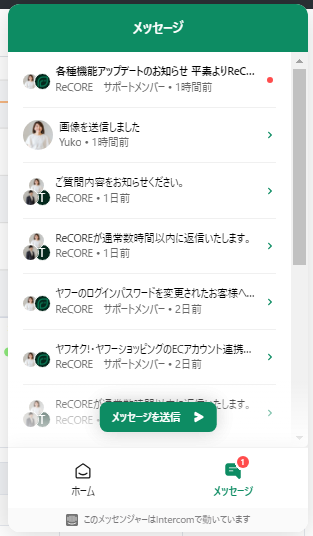
過去のチャット内容を確認する
過去のチャットを確認したい場合、画面右下にある【メッセージ】をクリックします。
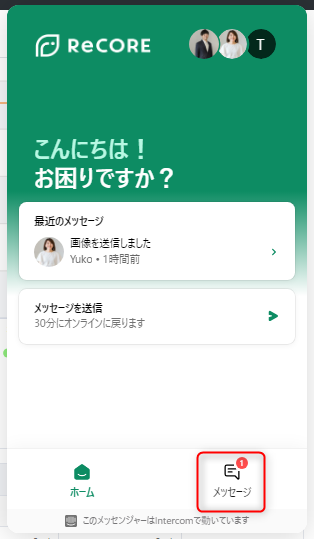
メッセージ(チャット)の一覧が表示されます。
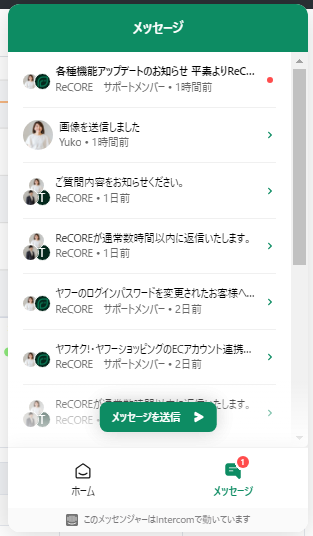
確認したいチャットをクリックすると詳細の確認が可能です。
※未読のチャット(メッセージ)は右側に赤い点が表示されます。
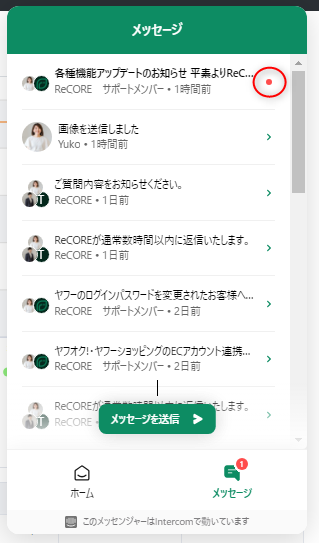
ご質問内容については、カスタマーサポートより数時間以内に返信させていただきます。
ヘルプチャットの窓口対応時間は、平日(土日祝除く)の10:00 – 18:00です。
窓口対応時間外もお客様よりチャット送信は可能ですが、回答は次回の窓口対応時間に返信させていただくこととなりますので、何卒ご了承くださいませ。
以上が「ReCOREヘルプチャットの使い方」の解説でした。
この記事は役に立ちましたか?